Erstellen oder Ändern von Ressourcen mithilfe von Vorlagen
 Änderungen vorschlagen
Änderungen vorschlagen


Wählen Sie eine der Applikationsvorlagen aus, die Ihr Unternehmen zur Erstellung von Arbeitsumgebungen oder Volumes entwickelt hat, die für spezifische Workloads und Applikationen optimiert sind. Vorlagen ermöglichen Ihnen auch die Aktivierung "BlueXP Backup und Recovery", "BlueXP Klassifizierung", und "BlueXP Replizierung" Auf den erstellten Volumes oder auf vorhandenen Volumes.
Vorlagen ermöglichen die Erstellung von Volumes für Cloud Volumes ONTAP, Azure NetApp Files und lokale ONTAP Systeme.
Schnellstart
Führen Sie diese Schritte schnell durch, oder scrollen Sie nach unten zu den verbleibenden Abschnitten, um ausführliche Informationen zu erhalten.
 Überprüfen Sie die erforderlichen Voraussetzungen
Überprüfen Sie die erforderlichen Voraussetzungen-
Bevor Sie ein Volume für ein Cloud Volumes ONTAP-, On-Premises-ONTAP- oder Azure NetApp Files-System mit einer Vorlage erstellen können, stellen Sie sicher, dass Sie Zugriff auf eine geeignete Arbeitsumgebung haben, in der das Volume implementiert wird.
-
Wenn die Vorlage einen Cloud-Service auf dem Volume aktiviert, z. B. "BlueXP Backup und Recovery" Oder "BlueXP Klassifizierung", Stellen Sie sicher, dass der Service in Ihrer Umgebung aktiv ist und lizenziert ist.
 Starten Sie den Dienst Anwendungsvorlagen
Starten Sie den Dienst AnwendungsvorlagenWählen Sie Health > Remediation und klicken Sie auf die Registerkarte Templates.
 Erstellen Sie die Ressource, indem Sie die Vorlage ausführen und Parameter definieren
Erstellen Sie die Ressource, indem Sie die Vorlage ausführen und Parameter definierenWählen Sie die Vorlage aus, klicken Sie auf Vorlage ausführen und geben Sie Werte in die bearbeitbaren Felder ein, um die Ressource zu erstellen.
Anforderungen
Lesen Sie die folgenden Anforderungen, um sicherzustellen, dass Sie über eine unterstützte Konfiguration verfügen.
-
Falls Sie noch keinen Connector haben, "Weitere Informationen zum Erstellen von Anschlüssen finden Sie unter" Für AWS, Azure und GCP.
-
Stellen Sie beim Erstellen eines Cloud Volumes ONTAP Volumes sicher, dass eine Cloud Volumes ONTAP-Arbeitsumgebung verfügbar ist.
-
Stellen Sie beim Erstellen eines lokalen ONTAP Volumes sicher, dass über eine lokale ONTAP-Arbeitsumgebung verfügbar ist.
-
Stellen Sie beim Erstellen eines Azure NetApp Files Volumes sicher, dass eine Azure NetApp Files-Arbeitsumgebung verfügbar ist.
-
Wenn die Vorlage einen Cloud-Service auf dem Volume aktiviert, z. B. "BlueXP Backup und Recovery", "BlueXP Klassifizierung", Oder "BlueXP Replizierung", Stellen Sie sicher, dass der Service in Ihrer Umgebung aktiv ist und lizenziert ist.
Wählen Sie eine Volume-Vorlage aus, und führen Sie sie aus
Es gibt verschiedene Möglichkeiten, eine Vorlage zum Erstellen neuer Volumes auszuwählen und zu starten:
-
Führen Sie die Volume-Vorlage aus der Arbeitsumgebung aus
-
Führen Sie die Volume-Vorlage über das Vorlagen-Dashboard aus
Unabhängig von der gewählten Methode stehen in den folgenden Abschnitten die Details zu den erforderlichen Volume-Parametern zur Verfügung:
Führen Sie eine Volume-Vorlage aus der Arbeitsumgebung aus
Sie können ein Volume zu einer vorhandenen Arbeitsumgebung von der Seite Working Environment und von der Seite Volume Details hinzufügen.
-
Klicken Sie auf der Seite Working Environment oder auf der Seite Volume Details auf Volume aus Vorlage hinzufügen.
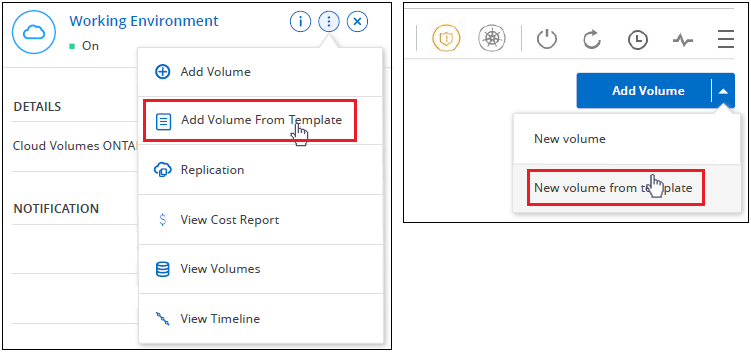
Das Templates Dashboard wird angezeigt und listet nur die Vorlagen auf, die für die ausgewählte Arbeitsumgebung gelten - beispielsweise werden nur Cloud Volumes ONTAP-Vorlagen angezeigt.
-
Klicken Sie Auf
 Und Vorlage ausführen.
Und Vorlage ausführen.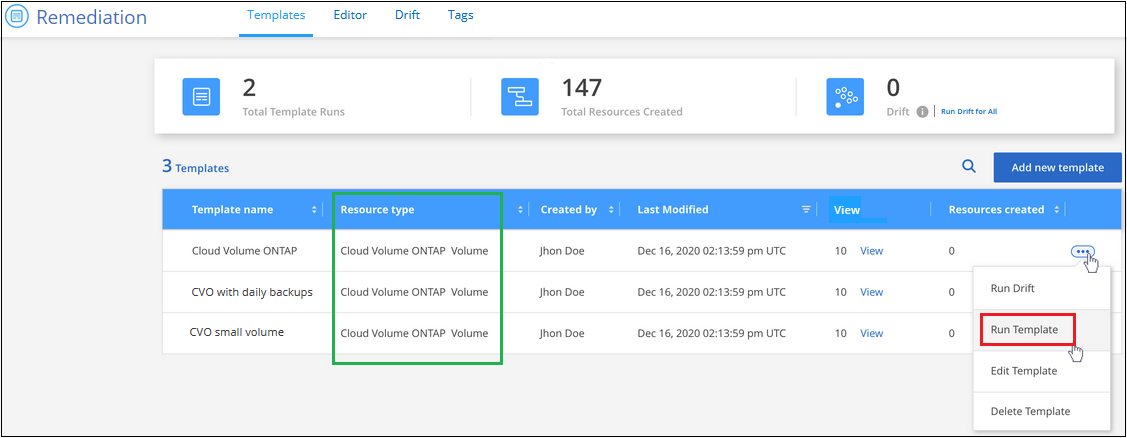
Die Seite „Volume aus Vorlage hinzufügen“ wird angezeigt.
-
Geben Sie Werte in die bearbeitbaren Felder ein, um das Volume zu erstellen, und klicken Sie auf Vorlage ausführen.
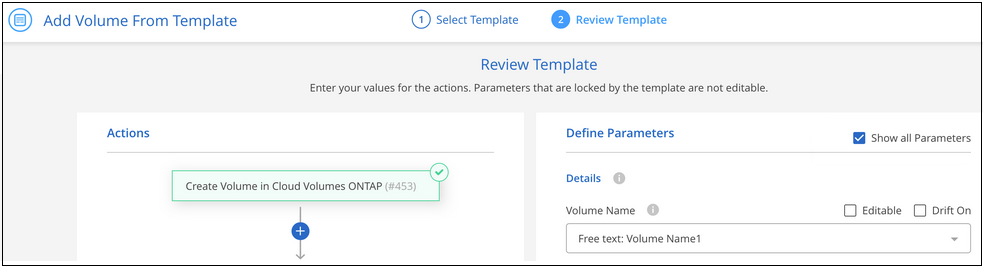
Führen Sie eine Volume-Vorlage über das Vorlagen-Dashboard aus
Sie können ein Volume zu einer vorhandenen Arbeitsumgebung über das Templates Dashboard hinzufügen.
-
Wählen Sie Health > Remediation und klicken Sie auf die Registerkarte Templates.
Das Templates Dashboard wird angezeigt.
-
Klicken Sie für die Vorlage, die Sie verwenden möchten, auf
 Und Vorlage ausführen.
Und Vorlage ausführen.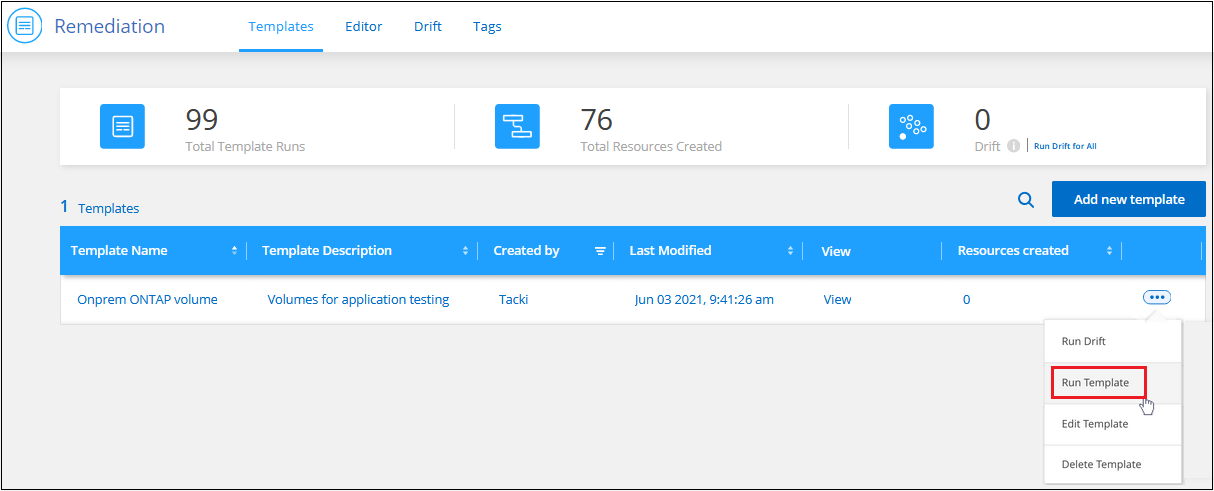
Die Seite Run Template wird angezeigt.
-
Geben Sie Werte in bearbeitbare Felder ein, um das Volume zu erstellen, und klicken Sie auf Vorlage ausführen.
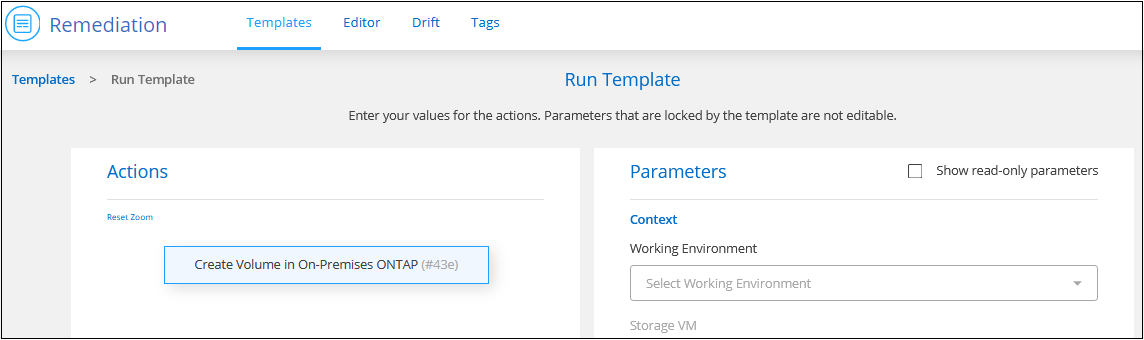
Beachten Sie, dass Sie bei Ausführung der Vorlage aus dem Dashboard die Arbeitsumgebung und andere Variablen (z. B. Storage-VM und/oder Aggregat) auswählen müssen. Wenn Sie die Vorlage aus der Arbeitsumgebung ausführen, wird die Arbeitsumgebung automatisch ausgefüllt.
Wählen Sie eine Arbeitsumgebungs-Vorlage aus, und führen Sie sie aus
Sie können eine neue Arbeitsumgebung über das Templates Dashboard erstellen, wenn Ihr Unternehmen eine Vorlage für diese Funktion erstellt hat.
Wenn Sie Fragen zu den Details haben, die zum Erstellen der Arbeitsumgebung erforderlich sind, lesen Sie "Starten von Cloud Volumes ONTAP in AWS".
-
Wählen Sie Health > Remediation und klicken Sie auf die Registerkarte Templates.
Das Templates Dashboard wird angezeigt.
-
Klicken Sie für die Vorlage, die Sie verwenden möchten, auf
 Und Vorlage ausführen.
Und Vorlage ausführen.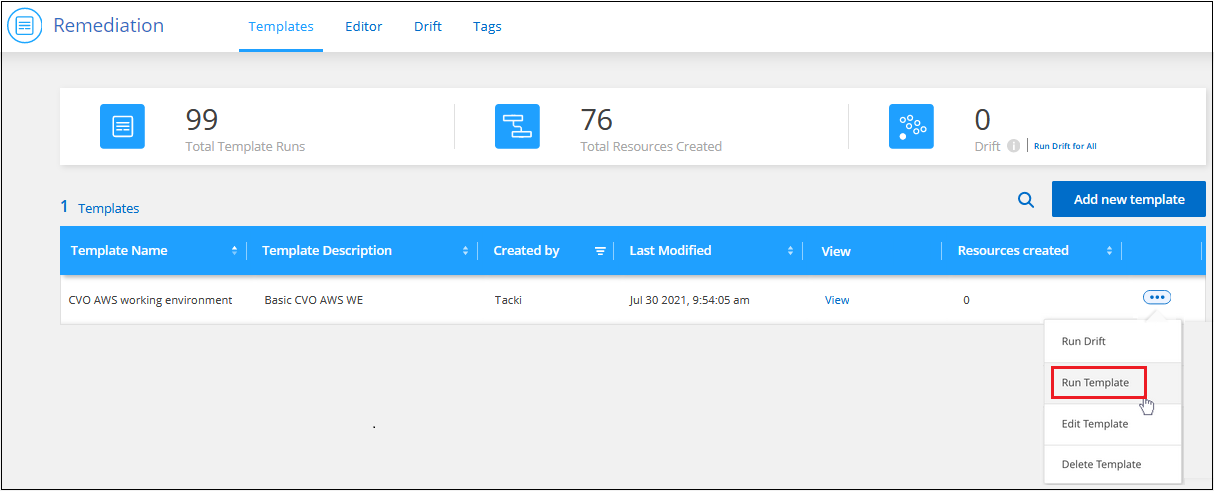
Die Seite Run Template wird angezeigt.
-
Geben Sie Werte in bearbeitbare Felder ein, um die Arbeitsumgebung und das erste Volume zu erstellen, und klicken Sie auf Vorlage ausführen.
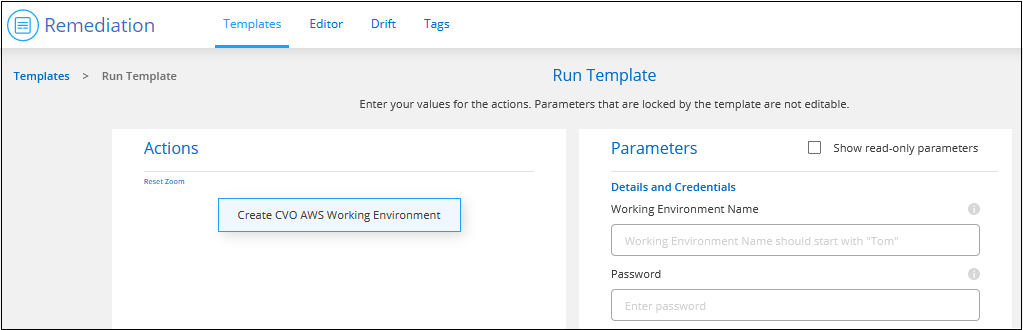
Wählen Sie eine Vorlage aus, die vorhandene Ressourcen findet, und führen Sie sie aus
Sie können eine Vorlage ausführen, die bestimmte Ressourcen findet (z. B. Volumes) und dann einen Cloud-Service auf diesen Ressourcen aktivieren (z. B. BlueXP Backup und Recovery), wenn Ihr Unternehmen mit dieser Funktionalität eine Vorlage erstellt hat. Wenn Sie die Vorlage ausführen, können Sie einige kleinere Änderungen vornehmen, sodass der Cloud-Service nur auf die entsprechenden Ressourcen angewendet wird.
-
Wählen Sie Health > Remediation und klicken Sie auf die Registerkarte Templates.
Das Templates Dashboard wird angezeigt.
-
Klicken Sie für die Vorlage, die Sie verwenden möchten, auf
 Und Vorlage ausführen.
Und Vorlage ausführen.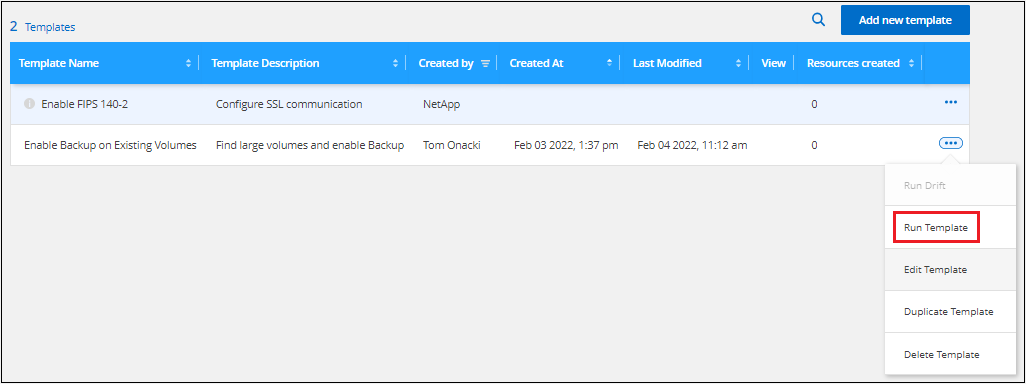
Die Seite Run Template wird angezeigt und führt sofort die Suche aus, die in der Vorlage definiert wurde, um die Volumes zu finden, die den Kriterien entsprechen.
-
Die Liste der zurückgegebenen Volumes im Bereich Volume Results anzeigen.
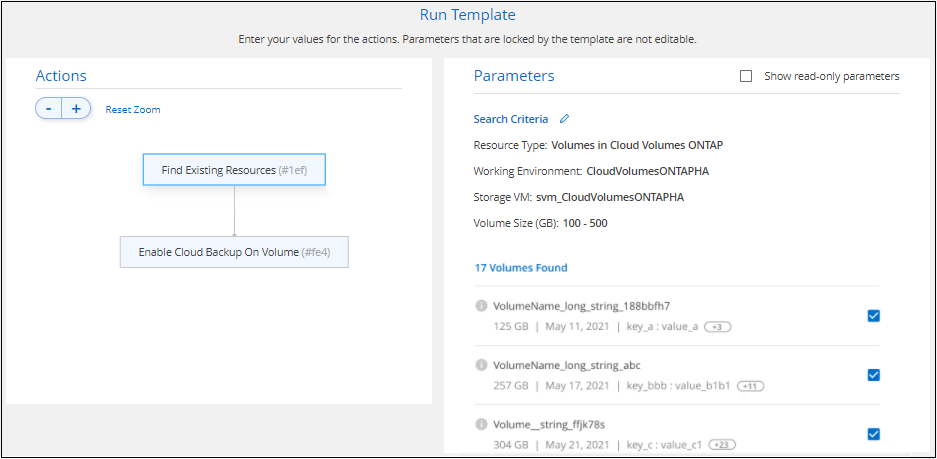
-
Wenn die Ergebnisse Ihren Erwartungen entsprechen, aktivieren Sie das Kontrollkästchen für jedes Volume, für das Sie BlueXP Backup und Recovery mithilfe der Kriterien aus dem Teil Enable Cloud Backup on Volume der Vorlage aktivieren möchten, und klicken Sie auf Run Template.
Wenn die Ergebnisse nicht den Erwartungen entsprechen, klicken Sie auf
 Neben Suchkriterien und verfeinern Sie die Suche weiter.
Neben Suchkriterien und verfeinern Sie die Suche weiter.
Die Vorlage wird ausgeführt und das Backup und Recovery von BlueXP für jedes Volume, das Sie anhand der Suchkriterien aktiviert haben, wird aktiviert.
Jeder Fehler wird auf der Seite „Running Your Template“ aufgerufen, und Sie können die Probleme bei Bedarf lösen.



 Los geht's
Los geht's